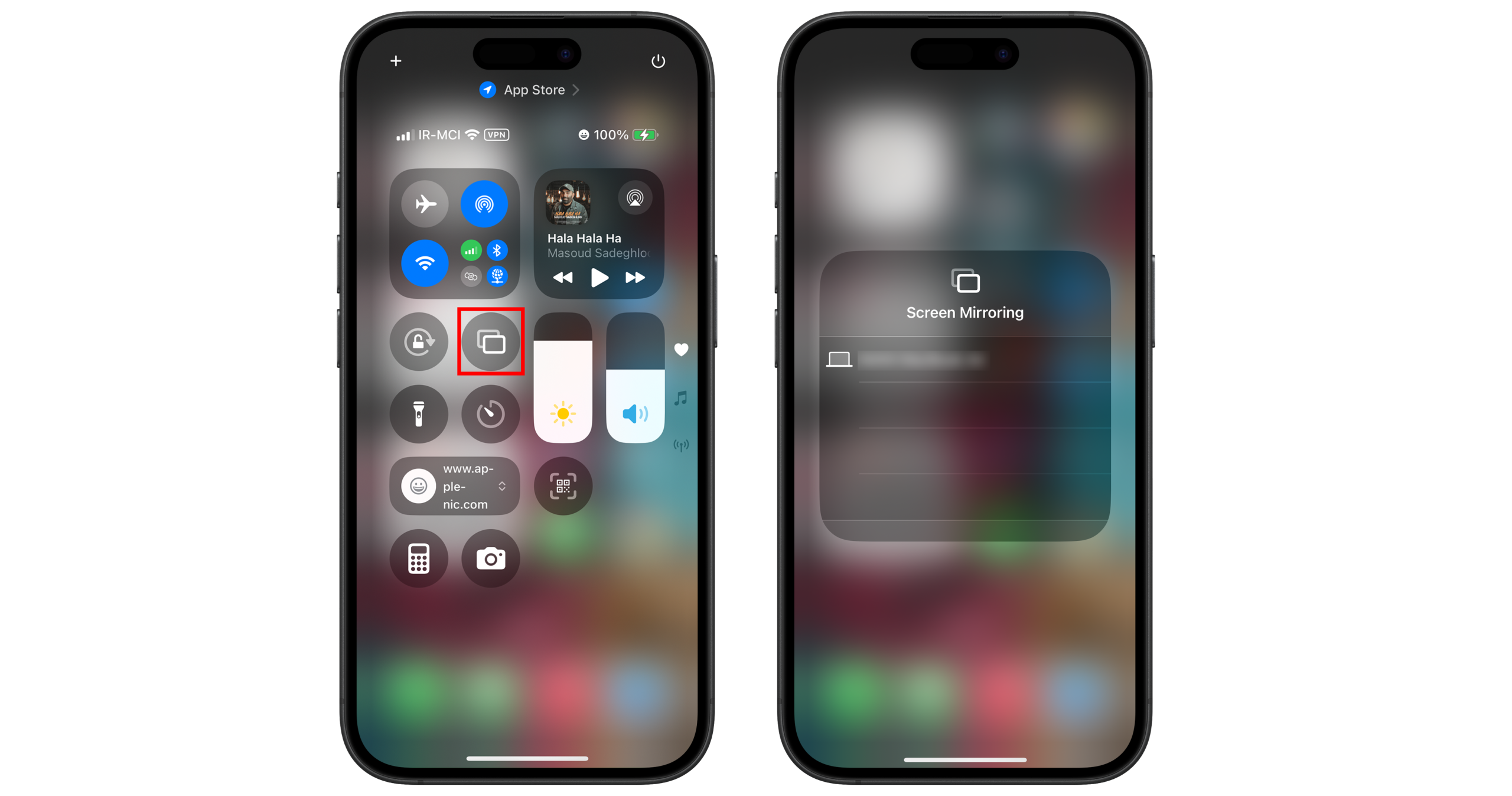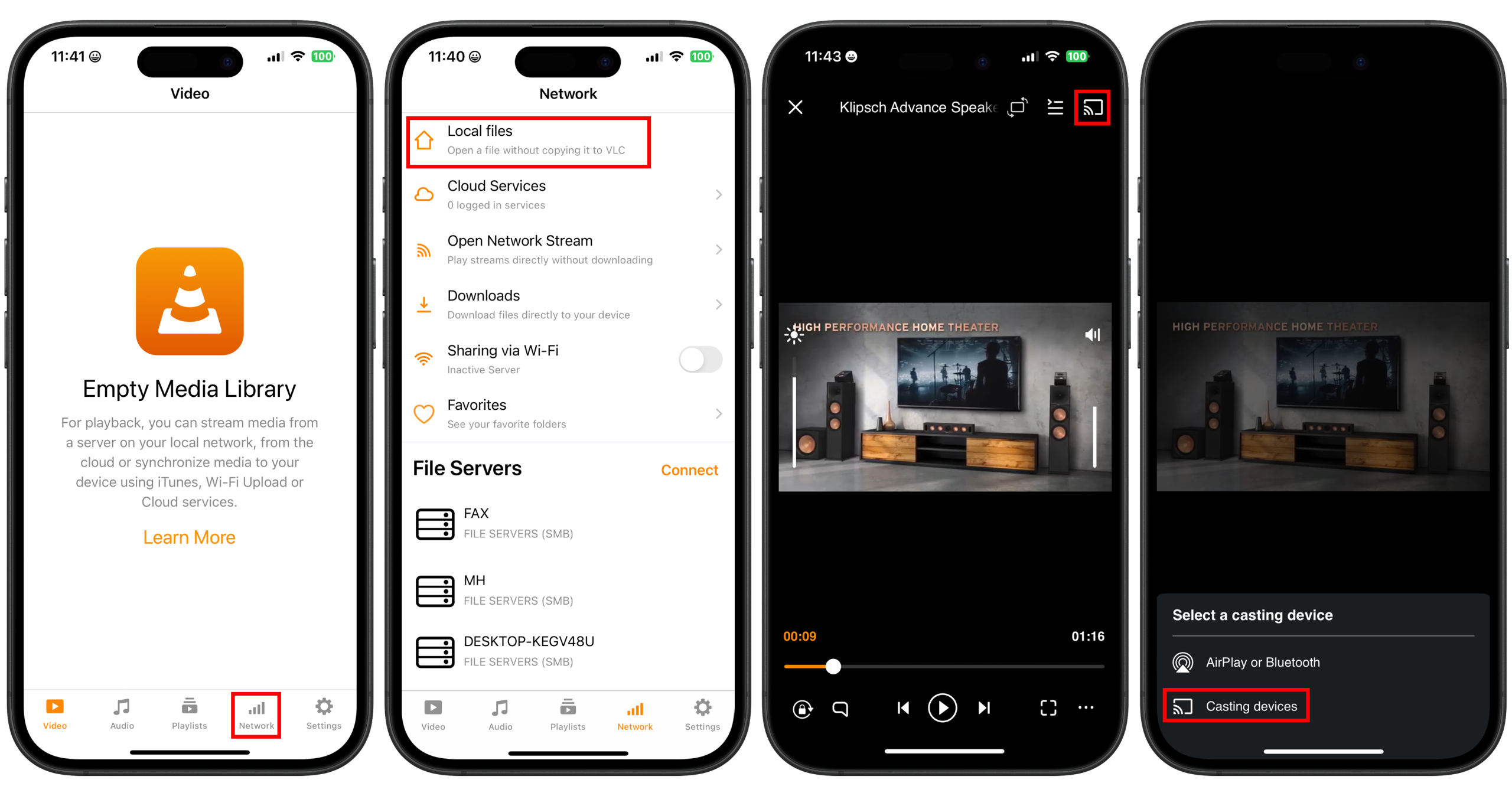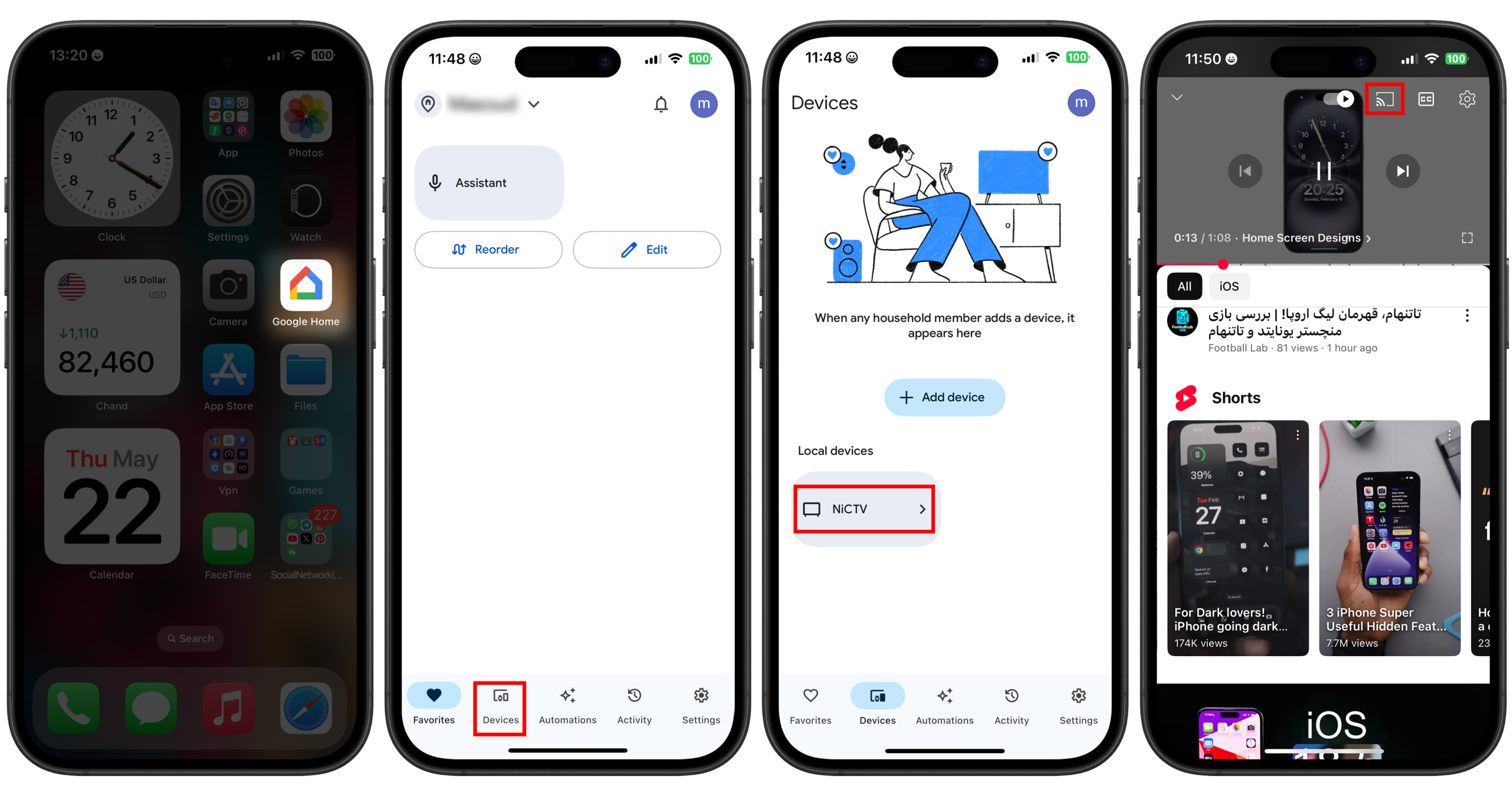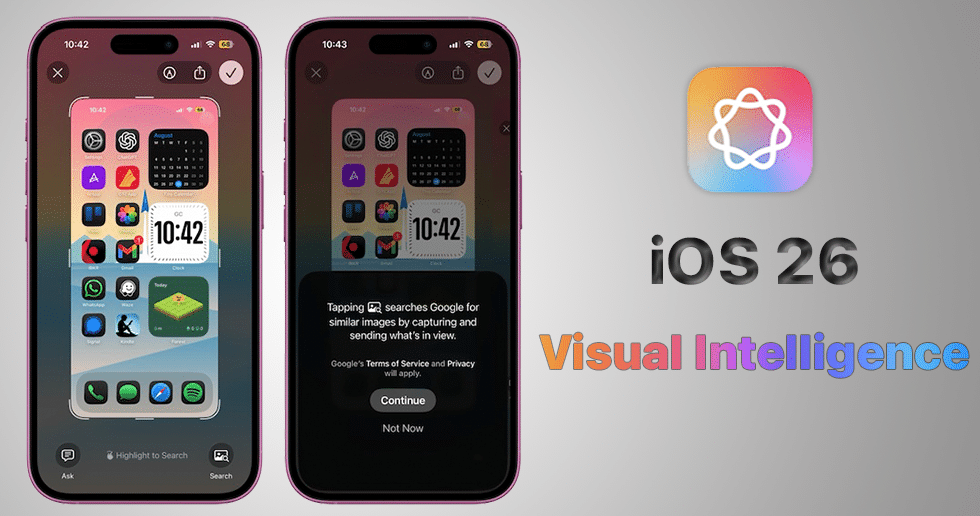3 روش انتقال صدا و تصویر به صورت بیسیم از گوشی آیفون به تلویزیون
یکی از قابلیت های کاربردی گوشی های آیفون نسل جدید امکان اتصال آنها با روش های مختلف به انواع مدل های تلویزییون برای پخش و استریم ویدیو روی صفحه نمایش بزرگتر است . این قابلیت و روش های متنوع آن برای کاربران آیفون و آیپد بسیار لذت بخش و در عین حال کاربردی می باشد.
اتصال آیفون به تلویزیون از طریق AirPlay
AirPlay فناوری اختصاصی شرکت اپل برای اشتراکگذاری صدا و تصویر بین دستگاههای اپل و دیگر تجهیزات برخوردار از این فناوری است. این فناوری به کاربران اجازه میدهد بدون کابل، محتوای گوشی و تبلت اپل را روی صفحهنمایش بزرگتر نمایش دهند. این فناوری در واقع زیر مجموعه ای از فناوری Screen Mirroring به حساب می آید.
پیش نیاز های اتصال از طریق AirPlay:
۱- تلویزیون یا دستگاه گیرنده باید از AirPlay یا AirPlay 2 پشتیبانی کند.
-
دستگاههای پشتیبانیشده شامل:
-
Apple TV (نسخههای 3 به بعد)
-
تی وی های هوشمند از برندهای: Samsung (مدلهای 2018 به بعد)، LG (2019 به بعد)، Sony (مدلهای جدید با Android TV)
-
-
اگر تی وی از این فناوری پشتیبانی نمیکند، باید از دستگاه Apple TV استفاده شود.
برای فعال کردن این قابلیت در تلویزیون ها: از منوی تنظیمات > General یا Network، گزینهی AirPlay را روشن کنید. و برای فعال سازی در Apple TV از مسیر Settings > AirPlay and HomeKit > AirPlay > On استفاده کنید.
۲- اتصال به یک شبکه Wi-Fi مشترک
-
گوشی و تلویزیون (یا Apple TV) باید به یک شبکه وایفای یکسان متصل باشند.
بهترین قیمت خرید انواع تجهیزات صوتی و تصویری در فروشگاه آنلاین اپل ان آی سی
نحوه اتصال آیفون با AirPlay:
-
مطمئن شوید گوشی و تلویزیون یا دستگاه گیرنده (مثل Apple TV) به یک شبکه Wi-Fi مشترک متصل هستند.
-
روی آیفون، مرکز کنترل (Control Center) را باز کنید.
-
گزینه Screen Mirroring را انتخاب کنید.
-
تی وی یا دستگاه سازگار با AirPlay را انتخاب نمایید.
-
در صورت نیاز، کدی که روی تلویزیون نمایش داده شده وارد کنید.
اتصال آیفون از طریق DLNA
DLNA (Digital Living Network Alliance) پروتکلی است برای اشتراکگذاری و انتقال صدا و تصویر در شبکه خانگی که توسط بسیاری از تلویزیونهای هوشمند و دستگاههای پخش رسانه پشتیبانی میشود. گوشی های آ بهصورت پیشفرض DLNA را پشتیبانی نمیکند، اما با نصب اپلیکیشن هایی قدرتمند پخش و استریم ویدیو نظیر VLC که در فضای اپ استور در دسترس می باشد. می توانید به بهترین نحو آیفون را از کانال DLNA به TV وصل کرد.
پیش نیاز های اتصال از طریق DLNA:
-
تلویزیون باید از DLNA / UPnP پشتیبانی کند (اکثر TV های هوشمند این قابلیت را دارند).
- فعال سازی قابلیت DLNA / Media Sharing / Network Sharing روی تلویزیون از طریق تنظیمات
-
گوشی و تلویزیون هر دو باید به یک شبکه Wi-Fi متصل باشند.
نحوه اتصال آیفون از طریق DLNA با استفاده VLC:
-
اجرای VLC روی گوشی اپل: برنامه را باز کنید و به تب Network بروید (آیکون آن در پایین یا منوی کشویی بالا قرار دارد).
-
یافتن تلویزیون در بخش Local Network: در قسمت Local Network، باید نام تلویزیون یا سرور DLNA ظاهر شود. اگر اولین بار است از این بخش استفاده میکنید، ممکن است VLC از شما اجازه دسترسی به شبکه را بخواهد—حتماً اجازه دهید.
-
انتخاب تی وی و مرور فایلها: روی نام تلویزیون یا سرور DLNA کلیک کنید. حالا میتوانید فایلهای رسانهای ذخیرهشده روی TV یا پخشکننده را ببینید، یا فایلهای خود را به آن بفرستید.
لینک دانلود اپلیکیشن VLC از اپ استور:
استفاده از فناوری Casting
Casting یک روش انتقال بیسیم محتوا (صدا و تصویر یا حتی محتوای صفحه نمایش) از یک دستگاه مانند تلفن همراه به صفحهای بزرگتر مانند تلویزیون است. برخلاف Airplay که از فناوری Mirroring استفاده می کند و کل صفحه گوشی را بهصورت همزمان نمایش میدهد، Casting فقط یک محتوای خاص (مثلاً یک ویدیو یا آهنگ) را روی TV پخش میکند.
آیفونها بهصورت مستقیم از این فناوری پشتیبانی نمیکنند، اما میتوان با استفاده از اپلیکیشنهایی نظیر VLC قابلیت Casting را در گوشی آیفون فعال کرد.
پیش نیاز های اتصال از طریق Casting:
-
تلویزیون باید از Casting پشتیبانی کند (اکثر تی وی های هوشمند این قابلیت را دارند) و اپلیکیشن های ویژه Casting نظیر TV Cast، Castify و یا iWebTV روی تلویزیون نصب باشد.
-
گوشی و تلویزیون هر دو باید به یک شبکه Wi-Fi متصل باشند.
نحوه اتصال آیفون از طریق Casting با استفاده VLC:
-
اجرای اپ VLC و یافتن فایل مورد نظر از طریق بخش Network> Local files (می تواند شامل ویدیو یا موزیک).
-
پس از ورود به فایل در حال پخش روی گوشی گزینه Casting را انتخاب کرده.
-
و با زدن گزینه Casting Device تی وی را از میان گزینه ها انتخاب کنید.
-
انتخاب گزینه Cast در اپ TV Cast روی تلویزیون.
-
محتوای ویدیویی روی تلویزیون پخش میشود.
استفاده از دانگل Chromecast و فناوری Google Cast
در صورتی که تلویزیون از مدل های قدیم می باشد و از هیچ کدام از فناوری ها پشتیبانی نمی کند می توان از انواع دانگل های Chromecast استفاده نمود و این دانگل ها که از طریق پورت HDMI به تی وی متصل می شود، و فرایند Casting را پس از اتصال به شبکه Wi-Fi مشترک پیاده سازی می کند.
نحوه اتصال آیفون از طریق Chromecast
-
نصب اپلیکیشن Google Home از App Store.
-
راهاندازی اولیه Chromecast (از طریق Google Home).
-
اجرای یک اپلیکیشن مانند YouTube روی آیفون.
-
انتخاب دکمه Cast درون اپلیکیشن (آیکون تلویزیونی با علامت Wi-Fi).
-
انتخاب نام تی و ی یا Chromecast.
-
پخش محتوای انتخابی روی تلویزیون.
لینک دانلود اپلیکیشن Google Home از اپ استور:
نکته: همواره توصیه میش ود از دانگل برای اتصال پایدار آیفون به تی وی استفاده کنیذد زیرا اپ های داخلی Casting تلویزیون ها با سیستم عامل iOS چندان سازگاری ندارند.

لیست قیمت آنلاین محصولات اپل از فروشگاه آنلاین اپل ان آی سی